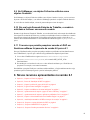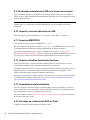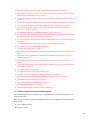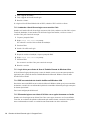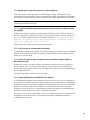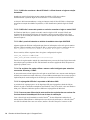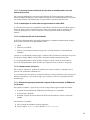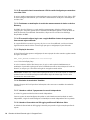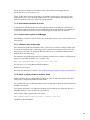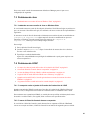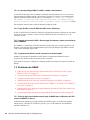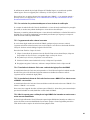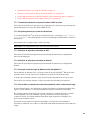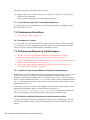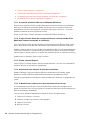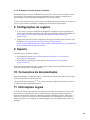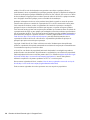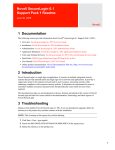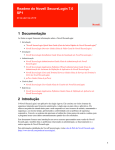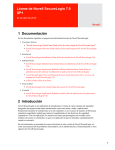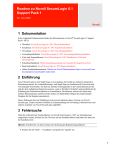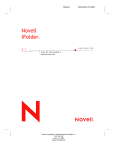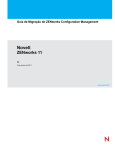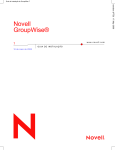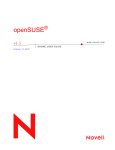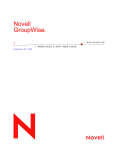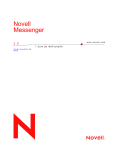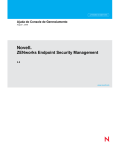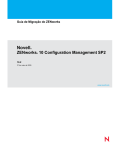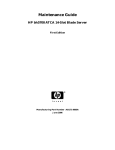Download Readme do Novell SecureLogin 6.1 Support Pack 1
Transcript
novdocx (pt-br) 12 May 2009 Readme do Novell SecureLogin 6.1 Support Pack 1 30 de junho de 2009 Novell ® 1 Documentação As seguintes fontes contêm informações sobre o Novell® SecureLogin 6.1 Support Pack 1 (SP1): Visão Geral: Novell SecureLogin 6.1 SP1 Overview Guide (Guia de Visão Geral do Novell SecureLogin 6.1 SP1) Instalação: Novell SecureLogin 6.1 SP1 Installation Guide (Guia de Instalação do Novell SecureLogin 6.1 SP1) Administração: Novell SecureLogin 6.1 SP1 Administration Guide (Guia de Administração do Novell SecureLogin 6.1 SP1) Definição de Aplicativo: Novell SecureLogin 6.1 SP1 Application Definition Guide (Guia de Definição de Aplicativo do Novell SecureLogin 6.1 SP1) Guia de Serviços de Terminal e Citrix: Novell SecureLogin 6.1 SP1 Citrix and Terminal Services Guide (Guia de Serviços de Terminal e Citrix do Novell SecureLogin 6.1 SP1) Inicialização Rápida: Método de Login NMAS e Snap-in de ID de Login do pcProx Manual do Usuário: Novell SecureLogin 6.1 SP1 User Guide (Guia do Usuário do Novell SecureLogin 6.1 SP1) Documentação online do produto: Site de Documentação da Novell. (http://www.novell.com/ documentation/securelogin61/index.html) 2 Introdução O Novell SecureLogin é um aplicativo de login único. Ele consiste em vários sistemas de segurança integrados que fornecem autenticação e login único para redes e aplicativos. Ele oferece um ponto de entrada único para a rede corporativa e seus recursos de usuário, aumentando a segurança e, ao mesmo tempo, aprimorando a conformidade com as políticas de segurança corporativa. Com ele, os usuários não precisam se lembrar de vários nomes de usuário e senhas, pois o programa insere esses dados automaticamente quando eles são solicitados. Este documento fornece uma introdução aos novos recursos apresentados nesta versão do Novell SecureLogin e também lista os problemas relacionados à administração, ao funcionamento e a outros aspectos do Novell SecureLogin. 3 Solução de problemas Durante uma nova instalação do Novell SecureLogin 6.1 SP1, se for solicitado a fazer upgrade, apague todas as referências à chave do produto e continue com a instalação. Observação: Faça um backup das chaves do registro antes de apagá-las. 1 Clique em Iniciar > Executar > digite regedit. 1 3 Apague as referências à chave do produto. 4 Integração do Desktop Automation Services Com esta versão do Novell SecureLogin, você também pode instalar o Desktop Automation Services (DAS). Anteriormente, o DAS era lançado como um componente independente, de download separado, para ser utilizado com o Novell SecureLogin. Com esta versão, você pode instalar o DAS durante a instalação do Novell SecureLogin 6.1 SP1. Ao instalar o Novell SecureLogin 6.1 SP1, selecione a opção Instalar Desktop Automation Services na página Recursos de Instalação. 5 Problemas conhecidos da versão 6.1 SP1 Seção 5.1, “Em uma situação de perda de cartão, o Novell SecureLogin solicita repetidamente o cartão inteligente” na página 2 Seção 5.2, “Implantando o Novell SecureLogin em estações de trabalho compartilhadas” na página 3 Seção 5.3, “Usando cartões inteligentes para habilitar o login único de aplicativos Web” na página 3 Seção 5.4, “O SLManager exibe histórico do browser da árvore do LDAP” na página 3 Seção 5.5, “A opção Somente Estação de Trabalho está selecionada no modo GINA do LDAP” na página 4 Seção 5.6, “Logins extras durante a autenticação inicial no modo GINA” na página 4 Seção 5.7, “Os usuários são solicitados a especificar credenciais offline após se desconectarem da rede” na página 4 Seção 5.8, “Erro ao instalar o DAS” na página 4 Seção 5.9, “No SLManager, os objetos Folha são exibidos como objetos Container” na página 5 Seção 5.10, “Em um login Somente Estação de Trabalho, o usuário é solicitado a fornecer um nome de usuário” na página 5 Seção 5.11, “O recurso que permite pesquisar usando o LDAP em SamAccountName foi passado da versão 6.0 para a 6.1” na página 5 5.1 Em uma situação de perda de cartão, o Novell SecureLogin solicita repetidamente o cartão inteligente Em uma situação de perda de cartão, quando um usuário tenta efetuar login no Novell SecureLogin, ele é solicitado a inserir o cartão inteligente quatro vezes antes que seja exibida uma mensagem indicando que o SecureLogin não conseguiu acessar o cartão inteligente. O usuário não é solicitado a fornecer a frase secreta e, portanto, não pode efetuar login. Isso ocorre porque a preferência de Segurança Cenário de perda de cartão é definida como Requer cartão inteligente, e a opção Habilitar sistema de segurança de frase secreta é definida como Não. 2 Readme do Novell SecureLogin 6.1 Support Pack 1 novdocx (pt-br) 12 May 2009 2 Pesquise por 80D1DD4E-85FD-4978-B010-9C480B10DF18 nas chaves do registro. novdocx (pt-br) 12 May 2009 Para continuar com o login, o usuário deve recuperar o cartão inteligente original ou obter um cartão de substituição. 5.2 Implantando o Novell SecureLogin em estações de trabalho compartilhadas Se o Novell SecureLogin for implantado em uma estação de trabalho compartilhada em que mais de um usuário compartilhe as credenciais locais, os usuários deverão usar a Estação de Trabalho Segura ou o DAS para fechar todos os programas e efetuar logout da rede. A opção é obrigatória porque: Se um usuário que efetuar login no Novell SecureLogin no modo Novell ClientTM (no Microsoft* Windows* Vista* ou no Microsoft Windows XP) ou no modo LDAP (no Microsoft Windows Vista) bloquear a estação de trabalho e mais tarde tentar desbloqueá-la usando as credencias da estação de trabalho, o Novell SecureLogin não poderá desconectar o usuário do diretório. No entanto, o usuário do diretório continuará conectado e o Novell SecureLogin continuará em execução. Conseqüentemente, o usuário que efetuar login usando as credenciais da estação de trabalho terá acesso ao armazenamento de credenciais do diretório. Nesse cenário, evite usar o bloqueio de estação de trabalho. Em vez disso, use a estação de trabalho segura ou o DAS para configurar a estação de trabalho para fechar todos os programas e efetuar logout da rede em um temporizador de inatividade. 5.3 Usando cartões inteligentes para habilitar o login único de aplicativos Web Se você tiver usado um cartão inteligente para armazenar as credenciais ao habilitar o login único de aplicativos Web, como o Gmail*, na próxima vez que acessar um site com o cartão inteligente removido, você será solicitado a inseri-lo. Se você cancelar a mensagem, o SecureLogin será fechado. Além disso, poderá ocorrer um erro na execução da definição do aplicativo. 5.4 O SLManager exibe histórico do browser da árvore do LDAP O SLManager exibe histórico do browser da árvore do LDAP. São disponibilizadas no máximo 20 entradas do histórico. Os dados do histórico que ultrapassarem 20 entradas serão sobregravados na primeira entrada de dados. Essa característica não é uma limitação do Novell SecureLogin. Ela funciona conforme o planejado. Para ver o histórico, acesse Iniciar > Executar > regedit > HKCU > Software > Protocom > SLManager. 3 Se o valor de registro HKLM\Software\Protocom\SecureLogin\TryRegCredinOffline estiver definido como 1 quando o Novell SecureLogin for instalado no modo GINA do LDAP ou no modo Provedor de Credenciais, o Novell SecureLogin agirá da seguinte maneira: Se efetuar login na estação de trabalho selecionando a opção Somente Estação de Trabalho, o usuário efetuará login diretamente no Novell SecureLogin e a área de trabalho será iniciada. Se a conexão de rede não estiver disponível, a caixa de diálogo da estação de trabalho será exibida. Depois de realizarem a autenticação com êxito, os usuários poderão efetuar login e a área de trabalho será iniciada. Se o servidor não estiver acessível, o Novell SecureLogin será autenticado na estação de trabalho com as credenciais do usuário. Em seguida, os usuários poderão efetuar login diretamente no Novell SecureLogin. 5.6 Logins extras durante a autenticação inicial no modo GINA Na versão 6.1, no login inicial realizado no modo GINA, se a senha do eDirectory tivesse expirado, o usuário não era avisado sobre a expiração. Em vez disso, o usuário era autenticado com êxito sem qualquer notificação. O usuário só era avisado sobre a expiração da senha e sobre o número de logins extras disponíveis quando o Novell SecureLogin era iniciado, após a exibição da Área de Trabalho. Em seguida, o usuário era solicitado a mudar a senha. Esse problema foi retificado. Agora um aviso é exibido no login inicial. 5.7 Os usuários são solicitados a especificar credenciais offline após se desconectarem da rede O Novell SecureLogin não vai diretamente para o modo offline em logins subseqüentes quando está instalado no modo GINA do LDAP e está desconectado da rede, e o eDirectoryTM ou qualquer diretório LDAP está online. Por isso, os usuários são solicitados a especificar as credenciais offline. Para evitar a solicitação de credenciais e permitir que o Novell SecureLogin vá para o modo offline sem problemas, edite o registro e defina o valor TryRegCredInOffline como 1. 5.8 Erro ao instalar o DAS Às vezes, quando o DAS é instalado no modo eDirectory com o Novell ClientTM, a mensagem Erro ao analisar arquivo xml durante a instalação é exibida. Isso ocorre porque o servidor ou o objeto Configuração especificado é inválido. Para retificar, ignore a mensagem e continue a instalação. Após instalar ou reiniciar, 1 efetue login como administrador. 2 Defina os valores dos registros ConfigObject e ConfigTree corretamente. O ConfigObject é o Objeto ArsControl e o ConfigTree - informações do Servidor ou da Árvore. Os registros estão em HKLM\Software\Novell\Login\ARS 3 Execute ARSControl /RegServer. 4 Readme do Novell SecureLogin 6.1 Support Pack 1 novdocx (pt-br) 12 May 2009 5.5 A opção Somente Estação de Trabalho está selecionada no modo GINA do LDAP novdocx (pt-br) 12 May 2009 5.9 No SLManager, os objetos Folha são exibidos como objetos Container No SLManager, os objetos Folha são exibidos como objetos Container. Ou seja, você vê um ícone de pasta e um sinal de adição (+) ao utilizar o SLManager para abrir os objetos Folha do diretório. Se você clicar no sinal de adição, o ícone de pasta muda para o ícone de arquivo. 5.10 Em um login Somente Estação de Trabalho, o usuário é solicitado a fornecer um nome de usuário Durante o login Somente Estação de Trabalho, se as credenciais locais ou da estação de trabalho não forem iguais às credenciais do eDirectory, o usuário será solicitado a fornecer credenciais. O usuário não consegue efetuar login diretamente no Novell SecureLogin Para permitir o login direto, os usuários devem mudar manualmente o valor DWORD da entrada de registro TryRegCredOffline para 1. 5.11 O recurso que permite pesquisar usando o LDAP em SamAccountName foi passado da versão 6.0 para a 6.1 Para que LDAPAuth realize pesquisas em qualquer atributo especificado em SearchAttributes na chave LDAPSearch, é preciso que o atributo esteja publicamente disponível para leitura. 1 Crie a chave LDAPSearch no registro em HKLM\Software\Novell\Login\LDAP. 2 Em HKLM\Software\Novell\Login\LDAP, crie a entrada REG_MULTI_SZ de SearchAttributes. 3 Na entrada que você acabou de criar, use o valor da lista de atributos que o LDAP deverá pesquisar. Por exemplo, cn sn samAccountname. Para habilitar a pesquisa LDAP para o atributo sAMccountName, o Login Anônimo anterior exige permissões para ler informações gerais e para ler informações públicas. 6 Novos recursos apresentados na versão 6.1 Seção 6.1, “Suporte ao Vista” na página 6 Seção 6.2, “Pacote de Instalação do MSI” na página 6 Seção 6.3, “Suporte à política de grupo da Novell” na página 6 Seção 6.4, “Login do cartão inteligente” na página 6 Seção 6.5, “Suporte a middleware de cartão inteligente” na página 7 Seção 6.6, “Aprimoramento do suporte a grupo do Active Directory” na página 7 Seção 6.7, “Aprimoramento de suporte a aplicativos publicados Citrix” na página 7 Seção 6.8, “Suporte a várias instâncias do Java Runtime Engine” na página 7 Seção 6.9, “Atualização automática de JREs em tempo de execução” na página 8 Seção 6.10, “Suporte a versões adicionais do JRE” na página 8 Seção 6.11, “Suporte a MEDITECH” na página 8 Seção 6.12, “Suporte a Desktop Automation Services” na página 8 5 Seção 6.14, “Provedor de credenciais LDAP no Vista” na página 8 Seção 6.15, “Suporte para idiomas diferentes do inglês” na página 9 Seção 6.16, “Preferências adicionais” na página 9 6.1 Suporte ao Vista O Novell SecureLogin 6.1 inclui suporte ao sistema operacional Microsoft* Vista*. As edições Vista Ultimate, Vista Business e Vista Enterprise são suportadas. O pacote de instalação suporta os sistemas operacionais de 32 bits e de 64 bits. 6.2 Pacote de Instalação do MSI Esta versão do Novell SecureLogin apresenta o pacote do instalador do MSI para a instalação do Novell SecureLogin. Observação: O instalador do MSI suporta o upgrade de versões anteriores do Novell SecureLogin, que não utilizavam um instalador do MSI. Para obter detalhes, consulte o Novell SecureLogin 6.1 SP1 Installation Guide (Guia de Instalação do Novell SecureLogin 6.1 SP1). 6.3 Suporte à política de grupo da Novell Esta versão do Novell SecureLogin apresenta o suporte aos grupos do Novell eDirectoryTM. Agora, as preferências do Novell SecureLogin podem ser aplicadas no nível de grupo, além do suporte aos níveis de container e de usuário fornecido em versões anteriores. Você pode especificar o grupo do qual o objeto herdará sua configuração do Novell SecureLogin por meio da opção Grupos Configurados na guia Redirecionamento Corporativo do painel Configurações Avançadas do utilitário de Gerenciamento Administrativo. Os grupos são configurados no nível de container ou de unidade organizacional. Grupos têm prioridade sobre containers, e usuários têm prioridade sobre grupos e containers. Para obter mais informações, consulte “Configuring Groups Within eDirectory” (Configurando grupos no eDirectory) no Novell SecureLogin 6.1 Administration Guide (Guia de Administração do Novell SecureLogin 6.1). 6.4 Login do cartão inteligente Esta versão do Novell SecureLogin apresenta uma mudança no modo como as preferências do cartão inteligente são gerenciadas. Se o usuário estiver efetuando login na estação de trabalho com um cartão inteligente, a preferência do cartão inteligente deverá ser selecionada na instalação, mesmo que o administrador defina preferências no Novell SecureLogin. 6 Readme do Novell SecureLogin 6.1 Support Pack 1 novdocx (pt-br) 12 May 2009 Seção 6.13, “Exportando scripts individuais” na página 8 novdocx (pt-br) 12 May 2009 Observação: Isso se aplica a todas as estações de trabalho do Microsoft Windows* 2000, XP e Vista. 6.5 Suporte a middleware de cartão inteligente O Novell SecureLogin 6.1 suporta os seguintes middleware de cartão inteligente para as funções do SecureLogin: ActivClient*, Gemalto* (anteriormente denominado Axalto) e AET SafeSign*. Nenhum outro fornecedor de middleware é suportado. Isso inclui: A criptografia de credenciais do PKI. O armazenamento de credenciais do Novell SecureLogin em um cartão inteligente. A imposição da presença do cartão inteligente em operações do Novell SecureLogin. Essa preferência está disponível no utilitário de Gerenciamento Administrativo, na preferência de Segurança, como Requer Cartão Inteligente está presente para operações de SSO e de administração. Para obter mais informações sobre as preferências de Segurança, consulte a tabela “The Security Preferences Properties Table” (A Tabela de Propriedades de Preferências de Segurança) no Novell SecureLogin 6.1 Administration Guide (Guia de Administração do Novell SecureLogin 6.1). 6.6 Aprimoramento do suporte a grupo do Active Directory Agora, em instalações do Active Directory* que utilizam a funcionalidade Objeto de Diretiva de Grupo da Microsoft, o Novell SecureLogin permite que os administradores vejam o conjunto efetivo de configurações de login único aplicadas por meio das políticas de grupo. Isso exige que o Console de Gerenciamento de Diretiva de Grupo da Microsoft esteja instalado na estação de trabalho de administração. Para obter mais informações, consulte o Novell SecureLogin 6.1 SP1 Administration Guide (Guia de Administração do Novell SecureLogin 6.1 SP1). 6.7 Aprimoramento de suporte a aplicativos publicados Citrix Esta versão do Novell SecureLogin automatiza o processo de login único de aplicativo publicado para os aplicativos publicados Citrix*. Agora, os aplicativos publicados Citrix podem ser habilitados para login único por meio de um assistente da Web ou de uma definição de aplicativo, como qualquer outro aplicativo. 6.8 Suporte a várias instâncias do Java Runtime Engine Agora, o Novell SecureLogin suporta várias instâncias do JRE* (Java* Runtime Engine). A instalação detecta e habilita automaticamente o login único para vários JREs no cliente. Isso ocorre automaticamente. Não é necessário selecionar manualmente nenhuma opção de Java durante a instalação. 7 Após a instalação e durante a inicialização, o Novell SecureLogin verifica se há novos JREs no cliente. Todos os JREs são habilitados automaticamente para login único, sem nenhuma solicitação ou intervenção do usuário. Observação: Esse processo de atualização exige que o usuário tenha direitos administrativos na máquina local. Se o usuário não tiver direitos administrativos, ocorrerá falha no processo de atualização. 6.10 Suporte a versões adicionais do JRE Esta versão suporta o Oracle* JInitiator* 1.3.1 e posterior e o Sun* JRE 1.3 e posterior. 6.11 Suporte a MEDITECH O Novell SecureLogin 6.1 suporta o MEDITECH* 3. .x e 4.x. Esse recurso depende da presença do arquivo mrwscript.dll do MEDITECH. Esse arquivo deve ser instalado durante a instalação do aplicativo MEDITECH na estação de trabalho. Para obter mais informações sobre o suporte ao MEDITECH, consulte o “Support for the MEDITECH Predefined Application” (Suporte ao aplicativo predefinido do MEDITECH) no Novell SecureLogin 6.1 Administration Guide (Guia de Administração do Novell SecureLogin 6.1). 6.12 Suporte a Desktop Automation Services O Novell SecureLogin 6.1 suporta o Desktop Automation Services. É necessário ter o Novell SecureLogin instalado para que o Desktop Automation Services funcione. O Desktop Automation Services é um complemento do Novell SecureLogin que gerencia casos de utilização exclusivos associados a estações de trabalho compartilhadas ou quiosques (vários usuários utilizando a mesma estação de trabalho ao longo do dia). Para obter mais informações, consulte o Desktop Automation Services Administration Guide (Guia de Administração do Desktop Automation Services) no site de Documentação da Novell (http:// www.novell.com/documentation/das20/index.html). 6.13 Exportando scripts individuais Com esta versão do Novell SecureLogin, os administradores podem exportar todos os scripts ou scripts selecionados por meio do plug-in de SSO do iManager. Uma nova caixa de diálogo solicita que o administrador selecione os scripts que deseja exportar. Para obter detalhes, consulte o Novell SecureLogin 6.1 SP1 Installation Guide (Guia de Instalação do Novell SecureLogin 6.1 SP1). 6.14 Provedor de credenciais LDAP no Vista A GINA do LDAP não é mais suportada no Windows Vista. 8 Readme do Novell SecureLogin 6.1 Support Pack 1 novdocx (pt-br) 12 May 2009 6.9 Atualização automática de JREs em tempo de execução novdocx (pt-br) 12 May 2009 O provedor de credenciais LDAP substitui a GINA do LDAP no Windows Vista. 6.15 Suporte para idiomas diferentes do inglês Nesta versão, a abordagem do suporte a idiomas é diferente da utilizada nas versões anteriores do Novell SecureLogin. Em versões anteriores, o usuário era solicitado a escolher um idioma durante a instalação. Nesta versão do Novell SecureLogin, essa opção não é oferecida, e a instalação é totalmente realizada em inglês. Contudo, você pode usar uma opção de linha de comando para realizar a instalação em outros idiomas. 1 Na linha de comando, digite o seguinte: msiexec.exe /i "Novell SecureLogin.msi" TRANSFORMS=<código do idioma>.mst <código do idioma> indica um idioma específico. 1041 representa japonês 1036 representa francês 1046 representa português do Brasil 1031 representa alemão 1034 representa espanhol 6.16 Preferências adicionais Esta versão do Novell SecureLogin apresenta mais algumas opções de Preferência que podem ser aplicadas por meio de qualquer utilitário de Gerenciamento Administrativo: iManager, Console de Gerenciamento da Microsoft ou SLManager. Essas preferências são apenas administrativas, e não preferências de usuário. Ocultando a splash screen do Novell SecureLogin quando o Novell SecureLogin é desligado. Removendo a opção Logout de Usuário do ícone da área de notificação do Novell SecureLogin. Permitindo que o administrador remova a opção Fechar o Novell SecureLogin do ícone da área de notificação do Novell SecureLogin. Desabilitando a opção Atualizar Cache no ícone da área de notificação do Novell SecureLogin. Desabilitando a opção Trabalhar Offline no ícone da área de notificação do Novell SecureLogin. Aprimorando as opções de edição e exclusão de credenciais. Divisão da preferência dos scripts Ver e Mudar em duas preferências separadas. Novas configurações na preferência de Política de Senha. Para obter informações detalhadas sobre essas preferências, consulte o Novell SecureLogin 6.1 Administration Guide (Guia de Administração do Novell SecureLogin 6.1). 9 Estes são alguns problemas que você poderá encontrar nesta versão do Novell SecureLogin: Seção 7.1, “Problemas gerais” na página 10 Seção 7.2, “Problemas do iManager” na página 20 Seção 7.3, “Problemas do Java” na página 21 Seção 7.4, “Problemas do LDAP” na página 21 Seção 7.5, “Problemas do NMAS” na página 22 Seção 7.6, “Problemas do pcProx” na página 24 Seção 7.7, “Problemas de criação de scripts” na página 24 Seção 7.8, “Problemas do SecretStore” na página 26 Seção 7.9, “Problemas da Estação de Trabalho Segura” na página 26 Seção 7.10, “Problemas do TLaunch” na página 27 Seção 7.11, “Problemas relacionados à Web” na página 27 7.1 Problemas gerais “Falha no login do Novell Client após upgrade” na página 11 “Instalando o Novell SecureLogin em um servidor Citrix” na página 12 “Login único para cliente da Área de Trabalho Remota do Windows Vista” na página 12 “RDP no controlador de domínio do Microsoft Windows 2000” na página 12 “Efetuando login em um cliente ICA Citrix com a opção Armazenar no Cartão” na página 12 “Modificando a opção de suporte ao cartão inteligente” na página 13 “A opção Desabilitar sistema de segurança de frase secreta é exibida durante um upgrade” na página 13 “Tela do modo de armazenamento de dados” na página 13 “Versão de modo de banco de dados incorreta exibida na janela Sobre do Novell SecureLogin” na página 13 “Disponibilidade da opção Mudar Frase Secreta” na página 13 “Selecionando um valor para a preferência Habilitar sistema de segurança de frase secreta” na página 14 “O usuário não consegue inserir novamente a resposta da frase secreta” na página 14 “Erro 49 do LDAP” na página 14 “A mensagem offline é exibida várias vezes” na página 14 “Não é possível apagar logins da janela Gerenciar Logins” na página 14 “A instalação foi interrompida” na página 15 “Durante o upgrade do Novell SecureLogin, caixas de diálogo confusas são exibidas” na página 15 “Ocorre falha no Novell SecureLogin quando um usuário com o mesmo nome e contexto em duas árvores diferentes do eDirectory tenta efetuar login na mesma máquina do Windows” na página 15 10 Readme do Novell SecureLogin 6.1 Support Pack 1 novdocx (pt-br) 12 May 2009 7 Problemas conhecidos da versão 6.1 novdocx (pt-br) 12 May 2009 “Falha ao adicionar usuários no modo independente após o upgrade” na página 15 “Reproduzindo um arquivo AVI de um aviso de tempo de espera de inatividade da estação de trabalho segura no Windows Vista” na página 15 “O NSL não reconhece o Novell iFolder2.1.x Client durante o login na estação de trabalho” na página 16 “O NSL não é encerrado quando os usuários cancelam o login no modo LDAP” na página 16 “Não é possível instanciar o módulo do mediador de scripts: 80070005” na página 16 “Os usuários não podem utilizar o mesmo cartão inteligente para autenticar nos modos eDirectory e LDAP” na página 16 “A criptografia AES não é suportada no Windows 2000” na página 16 “O recurso para diferenciação entre maiúsculas e minúsculas em senhas não funciona durante o desbloqueio do ícone da área de notificação” na página 16 “O ícone da área de notificação do não pode ser desbloqueado com uma autenticação pcProx” na página 17 “A atualização de cache reduz os logins extras no modo LDAP” na página 17 “O cliente do NICI não é desinstalado” na página 17 “Usando nomes exclusivos” na página 17 “Efetuando login após desinstalar o Agente de Gerenciamento do ZENworks for Desktops” na página 17 “É necessária inserir manualmente o PIN do cartão inteligente para autenticar o servidor Citrix” na página 18 “Problemas na atualização da versão do armazenamento de dados no Active Directory” na página 18 “É necessário efetuar login caso a opção Habilitar sistema de segurança de frase secreta seja modificada” na página 18 “Expiração do cache” na página 18 “Emulador de terminal do ViewNow” na página 18 “Usando a variável ?syspassword no modo independente” na página 18 “Usando o Gerenciador do SSLogging no Microsoft Windows Vista” na página 18 “Executando comandos de evento” na página 19 “Selecionando objetos no SLManager” na página 19 “Validando uma senha antiga” na página 19 “Modo de edição rápida na janela do Telnet” na página 19 7.1.1 Falha no login do Novell Client após upgrade Ocorre falha no login do Novell ClientTM após o upgrade do Novell SecureLogin 6.0 para 6.1 no modo Novell Client. Para resolver essa questão, siga este procedimento antes de fazer o upgrade do cliente do Novell SecureLogin: 1 Faça o upgrade do NICI. 2 Reinicie o cliente. 11 3 Faça o upgrade do NMASTM. 4 Faça o upgrade do Novell SecureLogin. 5 Reinicie o cliente. Se o login no Novell Client falhar devido ao NICI, reinstale o NICI e reinicie o cliente. 7.1.2 Instalando o Novell SecureLogin em um servidor Citrix Quando você instala o Novell SecureLogin em um servidor Citrix, embora o servidor Citrix vá para o modo de instalação, ele não instala o Novell SecureLogin. Para instalar, você deve reverter o servidor Citrix para o modo de execução. 1 Vá para o prompt do DOS. 2 Digite change user/install no prompt. Isso colocará o servidor Citrix no modo de instalação. 3 Pressione Enter. 4 Instale o Novell SecureLogin. Aviso: Não reinicie o servidor após a conclusão da instalação. 5 Depois de concluir a instalação, vá para o prompt do DOS. 6 Digite change user/execute no prompt. 7 Pressione Enter. Isso reverterá o servidor Citrix para o modo de execução. 8 Reinicie o servidor. 7.1.3 Login único para cliente da Área de Trabalho Remota do Windows Vista O Novell SecureLogin pode não passar o nome de domínio correto ao executar uma operação de login único para o cliente da Área de Trabalho Remota do Microsoft Windows Vista no modo Novell Client ou LDAP. 7.1.4 RDP no controlador de domínio do Microsoft Windows 2000 Para iniciar uma sessão RDP em um servidor do Microsoft Windows 2000 que seja um controlador de domínio, o usuário deve ser adicionado à política de controlador de domínio para agir como parte do sistema operacional. Essa é uma configuração da Microsoft. 7.1.5 Efetuando login em um cliente ICA Citrix com a opção Armazenar no Cartão Quando você efetua login em um cliente ICA Citrix com a opção Armazenar no Cartão definida como Sim, as credenciais de aplicativo adicionadas pelo usuário durante a sessão do Citrix podem não ser armazenadas no cartão. As credenciais são armazenadas com êxito no diretório. 12 Readme do Novell SecureLogin 6.1 Support Pack 1 novdocx (pt-br) 12 May 2009 Importante: A reinicialização é obrigatória. novdocx (pt-br) 12 May 2009 7.1.6 Modificando a opção de suporte ao cartão inteligente Se tiver selecionado a opção de suporte ao cartão inteligente durante a instalação do Novell SecureLogin, não tente modificar ou remover essa opção por meio da opção Modificar do instalador, caso contrário, o armazenamento de dados secundário (cache offline) poderá não ficar disponível. Observação: Você pode controlar o acesso de usuários às opções do cartão inteligente nas preferências do Novell SecureLogin. 7.1.7 A opção Desabilitar sistema de segurança de frase secreta é exibida durante um upgrade Quando estiver fazendo o upgrade do armazenamento de dados da versão 3.5 para a versão 6.0, e fazendo o upgrade para o Novell SecureLogin 6.1, se a opção Desabilitar sistema de segurança de frase secreta estiver definida como Sim, será exibida a mensagem "Seus arquivos de cache perderam a sincronização com os dados de autenticação de diretório. Deseja apagar seus arquivos de cache e recriá-los?". Clique em Sim para carregar o Novell SecureLogin com êxito. 7.1.8 Tela do modo de armazenamento de dados As informações exibidas na janela Sobre do Novell SecureLogin são criadas no login. As mudanças aplicadas ao modo de banco de dados do usuário só serão atualizadas na tela da janela Sobre do usuário após o próximo login. 7.1.9 Versão de modo de banco de dados incorreta exibida na janela Sobre do Novell SecureLogin Quando você acessar o Novell SecureLogin pela primeira vez depois de fornecer a pergunta e a resposta da frase secreta, a janela Sobre (acessada por meio do ícone da área de notificação do Novell SecureLogin) exibirá o modo de banco de dados como sendo da versão 3.0, habilitado para PP e com dados presentes. Nos logins subseqüentes, a versão correta será exibida. 7.1.10 Disponibilidade da opção Mudar Frase Secreta Se o administrador desabilitar a opção Habilitar sistema de segurança de frase secreta depois que você configurar o sistema de frase secreta, uma mensagem de aviso informando que o administrador desabilitou esse sistema será exibida. A mudança de configuração de frase secreta só será aplicada quando você aceitá-la. Se não aceitar a mudança, você poderá continuar usando o sistema de segurança de frase secreta. Esse é o comportamento esperado, pois impede que um administrador desabilite a proteção de frase secreta sem o conhecimento do usuário. No entanto, se isso ocorrer, a opção Mudar Frase Secreta, disponível no menu Avançado da área de notificação do Novell SecureLogin, só ficará disponível quando o administrador redefinir a configuração de frase secreta. 13 Se a opção Desabilitar sistema de segurança de frase secreta for definida como Sim durante a configuração do Novell SecureLogin 3.5, e você fizer o upgrade do Novell SecureLogin 3.5.x para o 6.1 e do armazenamento de dados da versão de 3.5 para a versão 6.0, o valor da opção Habilitar sistema de segurança de frase secreta será exibido como Sim no Novell SecureLogin 6.1. Observação: A preferência Desabilitar sistema de segurança de frase secreta foi modificada para Habilitar sistema de segurança de frase secreta na versão 6 e em versões posteriores. A opção Habilitar sistema de segurança de frase secreta deve ser definida como Oculta, pois o valor de Desabilitar sistema de segurança de frase secreta foi definido como Não no Novell SecureLogin 3.5. Esse problema só aparece no SecureLogin Manager. 7.1.12 O usuário não consegue inserir novamente a resposta da frase secreta Em um ambiente do Microsoft Windows Vista, ao efetuar login no Novell SecureLogin em um modo offline com uma senha incorreta, você será solicitado a fornecer a resposta da frase secreta. Se a resposta à frase secreta estiver incorreta, você será solicitado a repetir a autenticação. Contudo, se fornecer novamente uma senha incorreta, em vez de visualizar um prompt para fornecer a resposta da frase secreta, você será solicitado a especificar a senha (ou seja, a caixa de diálogo de senha será exibida no lugar da caixa de diálogo de frase secreta). Feche o Novell SecureLogin e inicie-o novamente para ser solicitado a fornecer primeiro a senha, e depois a resposta da pergunta secreta, se a senha incorreta for especificada. 7.1.13 Erro 49 do LDAP O erro 49 do LDAP é exibido quando você clica em Cancelar na janela do prompt de senha do NDS®, quando a autenticação NMAS-NDS é usada com o LDAP. Clique em OK na janela do erro para continuar o login. 7.1.14 A mensagem offline é exibida várias vezes Se o Novell SecureLogin for instalado em um servidor Citrix no modo Novell Client e você selecionar a opção Somente Estação de Trabalho quando reiniciar o Windows nesse servidor Citrix, a mensagem "Você não está conectado a um diretório e o SecureLogin não pôde encontrar dados de usuário armazenados em cache" será exibida. Essa mensagem é exibida duas vezes antes da sua autenticação. 7.1.15 Não é possível apagar logins da janela Gerenciar Logins Em alguns cenários, no utilitário de Gerenciamento Pessoal, os usuários não podem apagar logins da área de navegação Meus Logins, no painel esquerdo. Quando os usuários clicam o botão direito do mouse no login, as opções Apagar e Renomear são desabilitadas. Contudo, o login pode ser apagado no painel direito. 14 Readme do Novell SecureLogin 6.1 Support Pack 1 novdocx (pt-br) 12 May 2009 7.1.11 Selecionando um valor para a preferência Habilitar sistema de segurança de frase secreta novdocx (pt-br) 12 May 2009 7.1.16 A instalação foi interrompida O UAC (User Account Control - Controle de Conta de Usuário) é uma nova configuração do Microsoft Windows Vista. Se o UAC for habilitado durante a instalação do Novell SecureLogin, você será perguntado se deseja continuar o processo de instalação. Se você não responder aos prompts por um longo período, uma proteção de tela poderá ser exibida (dependendo da configuração da área de trabalho) e o processo de instalação poderá ser interrompido. Você precisará reiniciar a instalação. Se for necessário evitar os prompts do UAC, o administrador deverá desabilitar a configuração de UAC no Microsoft Windows Vista. 7.1.17 Durante o upgrade do Novell SecureLogin, caixas de diálogo confusas são exibidas Existem dois modos em um sistema Windows baseado em servidor: instalação e execução. Durante o upgrade do Novell SecureLogin no Microsoft Windows 2003, o administrador deve estar no modo de instalação ou mudar para esse modo. Mesmo que o administrador continue o upgrade do Novell SecureLogin no modo de instalação, as caixas de diálogo não especificarão com clareza se a opção Concluir deve ser clicada antes ou depois da conclusão do upgrade. Clique em Concluir para prosseguir e concluir o upgrade. 7.1.18 Ocorre falha no Novell SecureLogin quando um usuário com o mesmo nome e contexto em duas árvores diferentes do eDirectory tenta efetuar login na mesma máquina do Windows Quando um usuário com o mesmo nome e contexto em duas árvores diferentes do eDirectory tenta efetuar login na mesma máquina do Windows, a mensagem de erro "Seus arquivos de cache perderam a sincronização com os dados do diretório. Deseja apagar seus arquivos de cache locais e recriá-los?” é exibida. Quando o usuário clicar em OK e continuar, as credenciais do usuário anterior com o mesmo nome serão apagadas e o arquivo de cache terá apenas as credenciais do usuário que acabou de efetuar login. 7.1.19 Falha ao adicionar usuários no modo independente após o upgrade Quando você fizer o upgrade do Novell SecureLogin 3.51 SP3 para o Novell SecureLogin 6.1 no modo independente e se, durante esse processo, decidir não mudar para o modo direto, após o upgrade você não poderá adicionar novos usuários ao cliente do Novell SecureLogin independente. 7.1.20 Reproduzindo um arquivo AVI de um aviso de tempo de espera de inatividade da estação de trabalho segura no Windows Vista A reprodução de um arquivo AVI de uma unidade de rede mapeada como parte de um aviso de tempo de espera de inatividade não funciona no Windows Vista. A solução é copiar o arquivo em uma unidade local e definir o caminho local na Estação de Trabalho Segura do editor de política. 15 Quando um usuário efetua login em uma estação de trabalho, o NSL não reconhece automaticamente a janela de login do Novell iFolder® 2.1.8 na inicialização. A solução é adicionar manualmente o script previamente criado do Novell iFolder e efetuar login novamente na estação de trabalho. Depois disso, o NSL identificará a janela de login do iFolder 2.1.8. 7.1.22 O NSL não é encerrado quando os usuários cancelam o login no modo LDAP No Windows 2000 Server, quando um usuário cancela o login no NSL no modo LDAP, uma mensagem do SecureLogin solicita que ele determine se deseja executar o SSO ou não. Nesse cenário, o uso de um SSO para estabelecer conexão com um aplicativo Web pode causar falha ao Internet Explorer*. 7.1.23 Não é possível instanciar o módulo do mediador de scripts: 80070005 Algumas páginas da Web são configuradas para fornecer informações ao SecureLogin de maneira diferente. Quando trabalhar nessas páginas da Web, o usuário poderá receber a mensagem de erro "Não é possível instanciar o módulo do mediador de scripts: 80070005". Nesses cenários, defina a seguinte chave de registro: configuração de registro IESSO_USE_COM (Dword - valor '0') em \HKEY_LOCAL_MACHINE\SOFTWARE\protocom\securelogin Essa chave de registro muda o método de comunicação entre processos do SecureLogin, fornecendo uma solução para o problema da Web. Ela funcionará em todas as páginas da Web, não apenas na página que produziu o erro. 7.1.24 Os usuários não podem utilizar o mesmo cartão inteligente para autenticar nos modos eDirectory e LDAP Se um usuário tentar efetuar login no SecureLogin no modo LDAP com o mesmo cartão inteligente utilizado para autenticar no modo eDirectory, ocorrerá falha na autenticação. Isso acontece porque a implementação de cartão inteligente do SecureLogin os considera como dois usuários diferentes. 7.1.25 A criptografia AES não é suportada no Windows 2000 A preferência de segurança para o uso do algoritmo AES para criptografar os dados de SSO no diretório só pode ser utilizada em máquinas com Windows Vista, XP ou 2003, e não com Windows 2000, pois o Windows 2000 não suporta as bibliotecas criptográficas da Microsoft. 7.1.26 O recurso para diferenciação entre maiúsculas e minúsculas em senhas não funciona durante o desbloqueio do ícone da área de notificação Caso o SecureLogin esteja instalado no modo Client32TM, ele não diferenciará maiúsculas de minúsculas nas senhas durante o desbloqueio do ícone da área de notificação, se o Novell ClientTM 4.91 SP2 for utilizado. Para usar esse recurso, atualize o Novell Client para a versão 4.91 SP3. 16 Readme do Novell SecureLogin 6.1 Support Pack 1 novdocx (pt-br) 12 May 2009 7.1.21 O NSL não reconhece o Novell iFolder2.1.x Client durante o login na estação de trabalho novdocx (pt-br) 12 May 2009 7.1.27 O ícone da área de notificação do não pode ser desbloqueado com uma autenticação pcProx Não é possível desbloquear o ícone da área de notificação do SecureLogin com a autenticação pcProx do NMAS. Desbloqueie o ícone usando a frase secreta, caso tenha habilitado uma, ou usando sua senha de diretório. Alternativamente, você pode definir e usar uma senha universal. 7.1.28 A atualização de cache reduz os logins extras no modo LDAP Se o Novell SecureLogin estiver instalado no modo LDAP e a senha de usuário do LDAP expirar, o número de logins extras será reduzido em um, sempre que o login de cache for atualizado. Isso ocorre porque sempre que o cache é atualizado, o SecureLogin tenta autenticar novamente o diretório. 7.1.29 O cliente do NICI não é desinstalado O NICI (Novell International Cryptography Infrastructure) é instalado automaticamente quando o SecureLogin é instalado em um dos seguintes modos: LDAP eDirectory com LDAP eDirectory com Client32 conforme o protocolo e o Novell SecretStore é selecionado para instalação Contudo, se você desinstalar o SecureLogin, o cliente do NICI permanecerá, pois outros serviços da Novell (por exemplo, NMAS, Novell Client e SecretStore) também podem precisar dele. Se você planeja desinstalar o cliente do NICI, verifique se ele não é mais necessário antes de removê-lo. Para desinstalar o cliente do NICI, use a opção Adicionar ou Remover Programas. 7.1.30 Usando nomes exclusivos IDs de usuário, aplicativos e políticas de senha devem ter nomes exclusivos. Além disso, não é possível criar um aplicativo chamado Erro. Se você instalar o SecureLogin com o cliente SecretStore no modo do eDirectory, não será possível adicionar um aplicativo com o nome de App1 (por exemplo) se já houver uma política de senha chamada App1. 7.1.31 Efetuando login após desinstalar o Agente de Gerenciamento do ZENworks for Desktops Nas seguintes condições, é possível que você não consiga efetuar login na estação de trabalho: O Agente de Gerenciamento do ZENworks® for Desktops 4.0.1 é instalado. O SecureLogin é instalado. Desinstale o Agente de Gerenciamento do ZENworks for Desktops e reinicie a estação de trabalho. Para solucionar o problema: 1 Inicie a estação de trabalho no modo de segurança. 2 Copie o arquivo nwgina.dll para o diretório windows\system32. 17 Se estiver usando a autenticação de cartão inteligente para o prompt de login do Citrix, digite o PIN do cartão inteligente manualmente, pois o PIN não é armazenado em cache para a autenticação do servidor Citrix. 7.1.33 Problemas na atualização da versão do armazenamento de dados no Active Directory No MMC do Active Directory, a versão atual do armazenamento de dados (exibida na página Configurações Avançadas) poderá não ser atualizada imediatamente quando a versão do banco de dados de diretórios for modificada. Para atualizar, clique em OK e saia da caixa de diálogo Propriedades do MMC. 7.1.34 É necessário efetuar login caso a opção Habilitar sistema de segurança de frase secreta seja modificada Se a opção Habilitar sistema de segurança de frase secreta for modificada, você deverá efetuar login novamente antes de iniciar o SecureLogin para que as configurações sejam efetivadas. 7.1.35 Expiração do cache O Novell SecureLogin suporta a configuração de uma expiração de cache usando a seguinte entrada de registro no cliente: HKEY_LOCAL_MACHINE/SOFTWARE/Protocom/SecureLogin DWORD Valor CacheExpiryDays O valor é o número de dias. Não forneça zero (0), pois o cache expiraria imediatamente, na atualização. O período de expiração de cache é atualizado em todas as sincronizações de cache ou diretório, ou sempre que o Novell SecureLogin for carregado no modo online. Observação: Nenhum aviso é fornecido na expiração de cache. Se um cache expirar, os usuários só poderão acessar o Novell SecureLogin no modo offline depois de efetuar login e criar o cache novamente em uma sessão online. 7.1.36 Emulador de terminal do ViewNow Contate o Suporte da Novell para obter informações sobre como usar o emulador de terminal do ViewNow*. 7.1.37 Usando a variável ?syspassword no modo independente A variável ?syspassword não funciona no modo independente. Como as opções do cartão inteligente não podem ser selecionadas em uma instalação no modo independente, o login do cartão inteligente em instalações no modo independente não é suportado. 7.1.38 Usando o Gerenciador do SSLogging no Microsoft Windows Vista O utilitário de Gerenciador do SSLogging é fornecido para permitir o login avançado para fins de suporte. 18 Readme do Novell SecureLogin 6.1 Support Pack 1 novdocx (pt-br) 12 May 2009 7.1.32 É necessária inserir manualmente o PIN do cartão inteligente para autenticar o servidor Citrix novdocx (pt-br) 12 May 2009 Devido às restrições do Microsoft Windows Vista, o Gerenciador do SSLogging deve ser aprimorado para ser executado no Vista. Clique o botão direito do mouse no aplicativo Gerenciador do SSLogging e selecione Executar como administrador. Agora, qualquer mudança feita com o Gerenciador do SSLogging muda o registro corretamente para criar o arquivo de registro relevante. 7.1.39 Executando comandos de evento As definições de aplicativo do Novell SecureLogin que contêm os comandos de evento não são executadas nos aplicativos abertos antes da inicialização do Novell SecureLogin. Os comandos de evento funcionarão corretamente se o Novell SecureLogin for iniciado antes do aplicativo. 7.1.40 Selecionando objetos no SLManager No SLManager, selecione os objetos na lista de rede do painel esquerdo, em vez de selecioná-los na lista suspensa. 7.1.41 Validando uma senha antiga Nas configurações do Microsoft Windows 2003, é possível que os usuários consigam efetuar login na estação de trabalho usando a senha antiga. Como o usuário efetuou login com êxito, o Novell SecureLogin é carregado. Um atributo do Windows 2003 Server (a vida útil da senha) permite a reutilização de uma senha antiga. Para desabilitar uma senha antiga assim que a mudança de senha ocorrer, atualize a configuração de registro do controlador de domínio com o seguinte valor: HKEY_LOCAL_MACHINE\SYSTEM\CurrentControlSet\Control\Lsa Crie um novo DWORD valor OldPasswordAllowedPeriod Defina esse valor como 0. Para obter mais informações, consulte o site da Microsoft (http://support.microsoft.com/kb/906305). 7.1.42 Modo de edição rápida na janela do Telnet Alguns comandos não estão funcionando nas janelas do Telnet no Microsoft Windows XP, 2003 e Vista porque a configuração padrão do Telnet mudou. Esse problema não ocorre no Windows 2000 porque a configuração do Modo de Edição Rápida está definida como Ativado. Nos sistemas operacionais, a configuração do Modo de Edição Rápida fica desativada. Por isso, o adaptador atual não é capaz de selecionar o texto da tela. Como solução, defina a seguinte chave de registro: HKEY_CURRENT_USER\Console\%SystemRoot%_system32_telnet.exe "QuickEdit"=dword:00000001 19 “Preferências, políticas e aplicativos adicionados no nível de grupo” na página 20 “Suporte para aplicativos do assistente Web” na página 20 “O sistema demora a responder” na página 20 “As opções da guia Segurança não são visíveis no iManager após o upgrade” na página 20 7.2.1 Preferências, políticas e aplicativos adicionados no nível de grupo As políticas e os aplicativos adicionados no nível de grupo pelo iManager não se refletem no cliente. Sempre que um novo grupo for criado, você deverá reatribuir os direitos. É necessário atribuir manualmente as permissões de leitura para que o grupo configurado funcione de forma correta. Faça o seguinte no iManager para que os aplicativos, as preferências, as políticas e os outros itens adicionados no nível sejam refletidos no cliente: 1 Efetue login no iManager. 2 Selecione Direitos > Modificar Trustees. 3 Especifique o nome do objeto. 4 Clique em Adicionar Trustee. Procure e localize mais objetos. É permitido selecionar vários trustees. 5 Selecione Direitos Atribuídos > Adicionar Propriedades. Adicione os seguintes atributos: Proto:SSO Entry Proto:SSO Entry Checksum Proto:SSO Security Prefs Proto:SSO Security Prefs Checksum 6 Clique em OK. 7 Clique em Terminado para gravar as mudanças e sair. 7.2.2 Suporte para aplicativos do assistente Web Essa versão do Novell SecureLogin não suporta o gerenciamento de aplicativos do assistente Web com o iManager. Use o SLManager. 7.2.3 O sistema demora a responder Se você abrir o snap-in de SSO do iManager usando o Internet Explorer como browser em uma máquina cliente em que o SecureLogin esteja sendo executado, talvez o sistema não responda imediatamente (por aproximadamente 10 segundos). 7.2.4 As opções da guia Segurança não são visíveis no iManager após o upgrade As opções da guia Segurança não serão exibidas no iManager após o upgrade do SecureLogin 3.51.305, se você definir a opção Desabilitar segurança de frase secreta como Sim no SecureLogin 3.51.305 usando o ConsoleOne®. 20 Readme do Novell SecureLogin 6.1 Support Pack 1 novdocx (pt-br) 12 May 2009 7.2 Problemas do iManager novdocx (pt-br) 12 May 2009 Nesse caso, mude o modo de armazenamento de dados no iManager para 6.0 para ver as configurações de segurança. 7.3 Problemas do Java “Instalando uma nova versão do Java no Windows Vista” na página 21 7.3.1 Instalando uma nova versão do Java no Windows Vista Se você instalar uma nova versão do Java depois de instalar o Novell SecureLogin, na próxima vez que você executar o Novell SecureLogin, ele verificará se há novas versões do Java para habilitar o login único. Se uma nova versão do Java for detectada, as informações necessárias deverão ser atualizadas em C:\Arquivos de Programas\Java e alguns arquivos deverão ser modificados no processo. Entretanto, o Windows Vista não permite gravar nos arquivos de C:\Arquivos de Programas\Java, a menos que você tenha privilégios elevados. Para corrigir: 1 Pare o aplicativo Novell SecureLogin. 2 Localize o arquivo slproto.exe > clique o botão direito do mouse sobre ele e selecione Executar como Administrador. 3 Especifique a senha de administrador. Agora você está trabalhando com privilégios de administrador e pode gravar arquivos com sucesso na pasta Java. 7.4 Problemas do LDAP “O campo de senha na janela do Provedor de Credenciais do LDAP” na página 21 “O menu do Painel de Controle demora a responder” na página 21 “A caixa de diálogo GINA do LDAP é exibida continuamente” na página 22 “Login do NSL no modo GINA do LDAP com o eDirectory” na página 22 “Quando está usando LDAP, o SecureLogin não detecta o status da conexão de rede no VMWare” na página 22 “?syspassword reflete a senha universal ou a senha simples” na página 22 7.4.1 O campo de senha na janela do Provedor de Credenciais do LDAP Quando a autenticação NMAS é usada com o Provedor de Credenciais do LDAP no Microsoft Windows Vista, o campoSenha do Provedor de Credenciais torna-se redundante e não é usado. Para continuar com a autenticação NMAS, os usuários devem especificar as informações de nome de usuário e servidor LDAP e, em seguida, clicar em Enviar sem especificar senha. 7.4.2 O menu do Painel de Controle demora a responder Se você iniciar o Painel de Controle a partir do menu Iniciar enquanto a GINA do LDAPAuth estiver em execução no cliente, o Painel de Controle levará mais de 20 segundos para ser exibido. 21 Se o Novell SecureLogin estiver instalado no Windows 2000 Advanced Server e se você efetuar login na estação de trabalho usando a opção Somente Estação de Trabalho, a caixa de diálogo de login do LDAP será exibida mais de uma vez. A mensagem “Sua conexão com o diretório foi perdida. O SecureLogin pode continuar funcionando, mas mudanças/adições feitas nos dados de login único podem ser perdidas. Deseja continuar?” é exibida. Para continuar, cancele todas as caixas de diálogo de login do LDAP. 7.4.4 Login do NSL no modo GINA do LDAP com o eDirectory O NSL no modo GINA do LDAP com eDirectory não funcionará durante a definição de uma senha secreta para um novo usuário se o nome exclusivo (FDN) do usuário do eDirectory tiver 128 caracteres ou mais. 7.4.5 Quando está usando LDAP, o SecureLogin não detecta o status da conexão de rede no VMWare No VMWare*, o SecureLogin no modo LDAP não consegue detectar o status da conexão de rede. Portanto, o SecureLogin nunca muda diretamente para a caixa de diálogo Login Offline e sempre exibe a caixa de diálogo Login LDAP. 7.4.6 ?syspassword reflete a senha universal ou a senha simples Quando o SecureLogin for instalado no modo LDAP e a autenticação NMAS for usada, o ?syspassword refletirá a senha universal do usuário conectado. Nesse modo de operação, é obrigatório configurar e definir uma senha universal para o usuário do NMAS. 7.5 Problemas do NMAS “Falha de login nos métodos de pós-login do NMAS para o eDirectory 8.8 SP1 ou para o NMAS3.1.0 Server” na página 22 “Os usuários não podem desbloquear o ícone da área de notificação” na página 23 “?syspassword exibe valores incorretos” na página 23 “Transferência direta do Citrix com o método de login pcProx do NMAS” na página 23 “A transferência direta do Citrix não funciona com o NMAS 2.7 no cliente e com o NMAS 3.x no servidor” na página 23 “Não há suporte para a utilização do login NMAS não baseado em senha com a senha secreta desabilitada” na página 23 “A autenticação offline não funciona no login NMAS não baseado em senha” na página 24 7.5.1 Falha de login nos métodos de pós-login do NMAS para o eDirectory 8.8 SP1 ou para o NMAS3.1.0 Server Se utilizarem um método de pós-login (Estação de Trabalho Segura), os usuários não poderão efetuar login se o diretório for o eDirectory 8.8 SP1, pois a versão padrão do servidor NMAS instalada é NMAS 3.1.0. 22 Readme do Novell SecureLogin 6.1 Support Pack 1 novdocx (pt-br) 12 May 2009 7.4.3 A caixa de diálogo GINA do LDAP é exibida continuamente novdocx (pt-br) 12 May 2009 Se utilizarem um método de pós-login (Estação de Trabalho Segura), os usuários não poderão efetuar login se fizerem o upgrade para o eDirectory 8.8 SP1 ou para o NMAS 3.1.0. Para resolver isso, os usuários devem fazer o upgrade para o NMAS 3.1.1 ou posterior usando o Security Service 2.0.2 disponível no site de Download da Novell (http://download.novell.com/ Download?buildid=9hi7-ELIZ64). 7.5.2 Os usuários não podem desbloquear o ícone da área de notificação Se o campo de senha do Novell Client for desabilitado e o ícone da área de notificação for protegido por senha, os usuários não poderão desbloquear o ícone da área de notificação. Entretanto, os usuários poderão desbloquear o ícone da área de notificação se a Senha Universal for definida. Esse é o modo de implantação recomendado para clientes que exigem que o campo de senha do Novell Client fique desabilitado. 7.5.3 ?syspassword exibe valores incorretos Se você efetuar login usando um método do NMAS, qualquer script que acessar a variável ?syspassword exibirá valores incorretos (em vez da senha) se você não tiver selecionado Habilitar Campo de Senha na caixa de diálogo Login do Novell Client. Para selecionar Habilitar Campo de Senha: 1 Clique o botão direito do mouse no ícone do Novell Client na área de notificação, clique em Propriedades do Novell Client e, em seguida, clique em Perfis de Locais. 2 Na janela Perfis de Locais, clique duas vezes em Padrão. 3 Selecione Padrão como a instância de serviço e clique em Propriedades. 4 Na página com guias Credenciais, selecione o campo Habilitar Senha e clique em OK. 7.5.4 Transferência direta do Citrix com o método de login pcProx do NMAS A transferência direta do Citrix não será suportada se o Novell SecureLogin for instalado no modo Novell Client, pois o Novell SecureLogin não armazena os detalhes do cartão na variável ?syspassword com o método de login pcProx. 7.5.5 A transferência direta do Citrix não funciona com o NMAS 2.7 no cliente e com o NMAS 3.x no servidor A transferência direta do Citrix não é bem-sucedida no cenário de modo misto com o NMAS 2.7 no cliente e o NMAS 3.x no servidor. Nesse caso, faça o upgrade de todos os clientes para o NMAS 3.2. Além disso, para as autenticações que não são baseadas em senha, desabilite o canal virtual do NMAS. 7.5.6 Não há suporte para a utilização do login NMAS não baseado em senha com a senha secreta desabilitada O SecureLogin utilizando o Novell Client não suporta logins NMAS não baseados em senha se as opções de senha secreta são desabilitadas. Isso acontece porque o SecureLogin falha para abrir o cache local ou abre o arquivo do cache local sem qualquer senha. 23 A autenticação offline não funcionará se você fizer uma autenticação NMAS não baseada em senha com o Sistema de Segurança de Frase Secreta desabilitado. Isso ocorre porque o SecureLogin no modo offline aceita somente frases secretas para autenticação NMAS que não seja baseada em senha. Esse cenário ocorre somente se o SecureLogin estiver instalado no modo Novell Client. 7.6 Problemas do pcProx “Operação de desbloqueio do pcProx” na página 24 “Autenticação do pcProx após um upgrade” na página 24 “Instalando o método do servidor de login do NMAS” na página 24 “O pcProx pode não funcionar com os leitores de cartão USB mais recentes” na página 24 7.6.1 Operação de desbloqueio do pcProx Desbloquear uma sessão do Citrix usando a seqüência pcProx do NMAS não funciona. Ou seja, se uma sessão remota do Citrix for bloqueada com a utilização da GUI QLL da Estação de Trabalho Segura ou da opção de proteção de tela do Windows, a operação de desbloqueio por meio da seqüência pcProx do NMAS não funcionará. 7.6.2 Autenticação do pcProx após um upgrade Se desejar utilizar o método de cliente pcProx do NMAS, faça o upgrade manual do método de cliente pcProx antes ou depois de fazer o upgrade para o Novell SecureLogin 6.0 ou posterior. Desinstale o método de cliente pcProx existente e instale o disponível com o Novell SecureLogin 6.0 ou posterior. 7.6.3 Instalando o método do servidor de login do NMAS A instalação do Método do Servidor de Login do NMAS para pcProx usando o plug-in do iManager para o NMAS com o iManager 2.6 falhou ao estender a definição do esquema da classe do objeto Usuário com o atributo sasPcProxID. Isso significa que você não pode associar o ID da placa pcProx com o objeto Usuário para identificação. Para resolver o problema, você deve adicionar manualmente o atributo sasPcProxID à classe de objeto Usuário, utilizando o plug-in de esquema do iManager. 7.6.4 O pcProx pode não funcionar com os leitores de cartão USB mais recentes As leitoras de cartão USB mais novas têm problemas de compatibilidade com o método de pcProx atual. Por exemplo, o pcProx não funciona com o número de modelo de leitora de cartão USB bserfid1356I-usb. 7.7 Problemas de criação de scripts “Transferência direta de serviços de terminal e RDP no Vista” na página 25 “Script de aplicativo pré-criado do QuickFinder” na página 25 “Definição de aplicativo pré-criado do AOL” na página 25 24 Readme do Novell SecureLogin 6.1 Support Pack 1 novdocx (pt-br) 12 May 2009 7.5.7 A autenticação offline não funciona no login NMAS não baseado em senha novdocx (pt-br) 12 May 2009 “Definição de aplicativo pré-criado do Hotmail” na página 25 “Script pré-criado de login na Web do Novell GroupWise 7.0” na página 25 “Ocorre falha na seleção de credenciais quando há várias credenciais de login” na página 25 “Ocorre falha de login único no GroupWise WebAccess” na página 26 7.7.1 Transferência direta de serviços de terminal e RDP no Vista Esta versão do Novell Secure Login oferece novos aplicativos pré-criados para o gerenciamento da transferência direta de serviços de terminal e RDP no Vista. 7.7.2 Script de aplicativo pré-criado do QuickFinder Se o script do QuickFinderTM for usado com o Mozilla* Firefox*, a mensagem “Deseja efetuar login novamente?” será exibida quando você já tiver efetuado login no QuickFinder e tentar fazer uma pesquisa. Para continuar com a pesquisa, clique em Não no prompt. Observação: Esse comportamento não é observado no Internet Explorer. 7.7.3 Definição de aplicativo pré-criado do AOL Esta versão do Novell SecureLogin não inclui uma definição de aplicativo pré-configurada do AOL* Instant Messenger. 7.7.4 Definição de aplicativo pré-criado do Hotmail Esta versão do Novell SecureLogin não inclui uma definição de aplicativo pré-configurada do Hotmail. 7.7.5 Script pré-criado de login na Web do Novell GroupWise 7.0 Em um ambiente do Windows Vista, o script pré-criado do Novell GroupWise® WebAccess não é detectado, embora o script exista na área de aplicativo do cliente do Novell SecureLogin. O usuário não é solicitado a utilizar o script. O Novell SecureLogin falhou em executar o script. Para resolver esse problema, adicione o script pré-criado à lista de definições de aplicativo. 7.7.6 Ocorre falha na seleção de credenciais quando há várias credenciais de login O Novell SecureLogin 6.1 não solicita que os usuários selecionem as credenciais quando há vários logins. O e-mail do Yahoo* e o Novell GroupWise não aceitam a existência de vários logins. Por exemplo, quando o SecureLogin estiver sendo executado e os usuários iniciarem o e-mail do Novell GroupWise, eles serão solicitados a gravar as credenciais. Os usuários gravam as credenciais. Depois, eles poderão adicionar mais IDs de login ao aplicativo GroupWise. Eles gravam essas credenciais e saem. Na próxima vez que iniciarem o aplicativo GroupWise, os usuários não serão solicitados a selecionar as credenciais; em vez disso, as credenciais armazenadas anteriormente serão usadas para o login. 25 1 Clique em Aplicativos > Nomes de Aplicativos > Definição e verifique se a opção Fornecer Credenciais está selecionada. Se estiver, anule a seleção para que vários logins sejam aceitos. 7.7.7 Ocorre falha de login único no GroupWise WebAccess Os usuários devem inserir manualmente o script de cliente do GroupWise para habilitar o login único do Novell Web Access. 7.8 Problemas do SecretStore “SecretStore no servidor” na página 26 7.8.1 SecretStore no servidor Se você pretende usar o Novell SecretStore® no cliente (modo SecretStore), instale o SecretStore 3.3.5 ou posterior, ou faça o upgrade para essa versão ou para uma versão posterior, no servidor antes de selecionar a opção SecretStore durante a instalação do cliente. 7.9 Problemas da Estação de Trabalho Segura “Interface de Login e Logout Rápido da Estação de Trabalho Segura” na página 26 “Política de remoção de dispositivo em sessões remotas do Citrix” na página 26 “Usando a Seqüência de Login do NMAS com a Estação de Trabalho Segura em uma área de trabalho do Microsoft Windows Vista” na página 27 “Ocorre falha no login quando o método de pós-login da Estação de Trabalho Segura é adicionado à seqüência de logins” na página 27 7.9.1 Interface de Login e Logout Rápido da Estação de Trabalho Segura Quando é feito o upgrade da Estação de Trabalho Segura do Novell SecureLogin 3.51 ou 6.0 para o Novell SecureLogin 6.1, a interface de Login e Logout Rápido é instalada mesmo que esse componente não tenha sido instalado com o Novell SecureLogin 3.51 ou 6.0. Isso ocorre porque o NSL 6.1 usa uma instalação baseada em .msi e as versões anteriores usam uma instalação baseada em .exe. Uma instalação baseada em .msi não detecta subcomponentes implementados por uma instalação baseada em .exe. Se não desejar a interface de Login e Logout Rápido, você poderá removê-la facilmente no menu Programas de inicialização. Apague a entrada NSWQLL do registro em HLKM\Software\Microsoft\Windows\Current Version\Run. A remoção dessa entrada não afetará o funcionamento do Novell SecureLogin nem da Estação de Trabalho Segura. 7.9.2 Política de remoção de dispositivo em sessões remotas do Citrix A política de remoção do dispositivo de Estação de Trabalho Segura configurada para os clientes dos Serviços de Terminal em um servidor Citrix não funciona em sessões remotas do Citrix em clientes. 26 Readme do Novell SecureLogin 6.1 Support Pack 1 novdocx (pt-br) 12 May 2009 Para aplicativos que não possuem um script pré-criado: novdocx (pt-br) 12 May 2009 Para resolver esse problema, reinicie manualmente o serviço de Estação de Trabalho Segura da Novell no servidor Citrix. 7.9.3 Usando a Seqüência de Login do NMAS com a Estação de Trabalho Segura em uma área de trabalho do Microsoft Windows Vista Em um desktop com o Microsoft Windows Vista, quando o administrador usa o login do NMAS com a seqüência da Estação de Trabalho Segura, sem que o administrador desbloqueie o processo de gerenciamento de sessões da Estação de Trabalho Segura (wsaccsmp), o login do NMAS falha com o código de erro 740. O problema ocorre quando o login do NMAS é usado com o Novell Client ou com o cliente do Novell SecureLogin-LDAP. 7.9.4 Ocorre falha no login quando o método de pós-login da Estação de Trabalho Segura é adicionado à seqüência de logins Ocorre falha na política da Estação de Trabalho Segura quando ela é definida pelo iManager, pois o método de pós-login não funciona no SUSE® Linux Enterprise Server 10 e no eDirectory 8.8 SP1. Contudo, os usuários podem utilizar a configuração da Política de Estação de Trabalho Segura por meio da política de cliente. 7.10 Problemas do TLaunch “O TLaunch não consegue adicionar novos emuladores nem gravar a configuração modificada dos emuladores existentes” na página 27 “Switch /n da linha de comando de atalho do TLaunch” na página 27 7.10.1 O TLaunch não consegue adicionar novos emuladores nem gravar a configuração modificada dos emuladores existentes Quando você inicia o TLaunch e pesquisa emuladores disponíveis, o TLaunch falha ao detectar um emulador recém-criado. O TLaunch também falha ao gravar as mudanças feitas em um dos emuladores existentes. Contudo, você pode adicionar e editar emuladores no Microsoft Windows e no Windows XP. Como solução, clique em Iniciar > Programas > Novell SecureLogin, clique o botão direito do mouse em Disparador do Terminal e selecione Executar como Administrador. 7.10.2 Switch /n da linha de comando de atalho do TLaunch Há um problema conhecido com o switch /n (número) da linha de comando de atalho do TLaunch. Contate o Suporte da Novell para obter informações. 7.11 Problemas relacionados à Web “Acessando aplicativos Web em um Windows 2003 Server” na página 28 “O login único do Novell SecureLogin solicita que o browser da Web Citrix MetaFrame armazene novamente as credenciais” na página 28 27 “Adicionando uma definição de aplicativo predefinida” na página 28 “O Mozilla Firefox exibe um erro após desinstalar o SecureLogin” na página 28 “Problema do Firefox durante a instalação” na página 29 7.11.1 Acessando aplicativos Web em um Windows 2003 Server É possível que os aplicativos Web acessados diretamente pelo Internet Explorer em um Windows 2003 Server só funcionem corretamente quando a opção Segurança Avançada do Windows for desabilitada no servidor. Como alternativa, você pode acessar Opções da Internet > Avançado e habilitar as extensões de browser da Web de terceiros. Porém, isso não afeta os clientes conectados a um Microsoft Windows 2003 Server. 7.11.2 O login único do Novell SecureLogin solicita que o browser da Web Citrix MetaFrame armazene novamente as credenciais Com o Novell SecureLogin no modo Novell Client em uma instalação do Windows 2000, o login único solicita ao browser da Web Citrix MetaFrame* para armazenar novamente as credenciais. Quando os usuários iniciam o browser da Web Citrix MetaFrame (http://serverip/Citrix/Metaframe) e fornecem as credenciais, o Novell SecureLogin solicita que eles gravem as credenciais. Quando efetuam logout e reiniciam o browser, os usuários são solicitados a gravar as credenciais novamente. Quando receber a solicitação, clique em Não e continue. 7.11.3 Firefox e Internet Explorer Como o Firefox e o Internet Explorer possuem controles diferentes, você deve criar a definição de aplicativo Web para os dois browsers separadamente. 7.11.4 Adicionando uma definição de aplicativo predefinida Quando o iManager é usado para adicionar aplicativos predefinidos a um container, alguns aplicativos com base na Web são identificados incorretamente como aplicativos Win32. Verifique as propriedades de cada aplicativo depois da adição para validar que a configuração está correta. 7.11.5 O Mozilla Firefox exibe um erro após desinstalar o SecureLogin Se você desinstalar o SecureLogin, o browser Mozilla Firefox exibirá uma mensagem de erro quando for reiniciado. Esse erro ocorre porque as extensões do Firefox não possuem parâmetros de linha de comando para desinstalação. Caso isso ocorra, desinstale manualmente a extensão do Firefox da seguinte forma: 1 Clique em Ferramentas > Extensões. 2 Selecione os arquivos de extensão a serem apagados. 3 Clique em Desinstalar. 4 Reinicie o browser. 28 Readme do Novell SecureLogin 6.1 Support Pack 1 novdocx (pt-br) 12 May 2009 “Firefox e Internet Explorer” na página 28 novdocx (pt-br) 12 May 2009 7.11.6 Problema do Firefox durante a instalação Recomendamos que você inicie o Mozilla Firefox pelo menos uma vez antes de instalar o Novell SecureLogin. Caso contrário, uma mensagem solicitando que você importe configurações do Internet Explorer será exibida durante a instalação do Novell SecureLogin. Se isso ocorrer, clique em Importar para importar a configuração do Internet Explorer ou clique em Cancelar para cancelar a importação. A instalação do Novell SecureLogin continua. 8 Configurações do registro A opção Ativar o Arquivo de Registro de Diagnóstico, na página com guias Configurações, inicia o login. Para obter informações sobre depuração avançada, consulte o TID 10088017 no site de Suporte da Novell (http://support.novell.com/cgi-bin/search/searchtid.cgi?/ 10088017.htm). Se precisar de informações sobre configurações de registro do Cliente LDAP, consulte o TID 3790292 no site de Suporte da Novell (http://www.novell.com/support/ search.do?cmd=displayKC&docType=kc&externalId=3790292&sliceId=SAL_Public&dialogI D=49373420&stateId=0%200%2049379458). 9 Suporte Para obter suporte, consulte o seguinte: Documentação online no site de Documentação da Novell (http://www.novell.com/ documentation/securelogin61). Knowledge base, atualizações ou bate-papos no site de Suporte da Novell (hhtp:// support.novell.com). Os clientes também podem ligar para o Suporte da Novell para solucionar problemas técnicos. O telefone do suporte técnico é 1-800-858-4000. 10 Convenções da documentação Nesta documentação, o símbolo maior que (>) é utilizado para separar ações dentro de uma etapa e itens em um caminho de referência cruzada. Um símbolo de marca registrada (®, TM, etc.) indica uma marca registrada da Novell; um asterisco (*) indica uma marca registrada de terceiros. 11 Informações Legais A Novell, Inc. não faz representações nem garantias com relação ao conteúdo ou uso da presente documentação e, particularmente, não se responsabiliza por quaisquer garantias expressas ou implícitas de adequação comercial ou adequação a qualquer finalidade específica. Além disso, a Novell, Inc. reserva-se o direito de revisar esta publicação e fazer mudanças em seu conteúdo, a qualquer momento, sem a obrigação de notificar qualquer pessoa ou entidade de tais revisões ou mudanças. 29 Quaisquer informações técnicas ou sobre produtos fornecidas de segundo os termos do presente Contrato estão sujeitas aos controles de exportação dos EUA e às leis comerciais de outros países. Você concorda em obedecer a todos os regulamentos de controle de exportação e em adquirir quaisquer licenças ou classificações necessárias para exportar, reexportar ou importar produtos. Você concorda em não exportar nem reexportar para entidades que constam nas listas de exclusão de exportação atual dos EUA ou para qualquer país embargado ou terrorista conforme especificado nas leis de exportação dos EUA. Você concorda em não usar produtos para fins proibidos relacionados a armas nucleares, biológicas e químicas ou mísseis. Consulte a página da Web Novell International Trade Services (http://www.novell.com/info/exports/) para obter mais informações sobre a exportação de software da Novell. A Novell não se responsabiliza pela falha na aquisição de quaisquer aprovações necessárias para exportação. Copyright © 2008 Novell, Inc. Todos os direitos reservados. Nenhuma parte desta publicação poderá ser reproduzida, fotocopiada, armazenada em um sistema de recuperação ou transmitida sem o consentimento expresso por escrito do editor. A Novell, Inc. tem direitos de propriedade intelectual relacionados à tecnologia incorporada no produto descrito neste documento. Especificamente e sem limitações, esses direitos de propriedade intelectual podem incluir uma ou mais das patentes dos E.U.A. listadas na página de patentes legais da Novell na Web (http://www.novell.com/company/legal/patents/) e uma ou mais patentes adicionais ou aplicativos de patentes pendentes nos E.U.A. e em outros países. Para as marcas registradas da Novel, consulte a lista de marcas registradas e marcas de serviço da Novell (http://www.novell.com/company/legal/trademarks/tmlist.html). Todas as marcas registradas de terceiros pertencem aos seus respectivos proprietários. 30 Readme do Novell SecureLogin 6.1 Support Pack 1 novdocx (pt-br) 12 May 2009 Ainda, a Novell, Inc. não faz declarações nem garantias com relação a qualquer software e, particularmente, não se responsabiliza por quaisquer garantias expressas ou implícitas de adequação comercial ou adequação a qualquer finalidade específica. Por fim, a Novell, Inc. reserva-se o direito de fazer mudanças em qualquer uma ou todas as partes do software da Novell, a qualquer momento, sem a obrigação de notificar qualquer pessoa ou entidade de tais mudanças.